Ошибка при создании pdf файла
Проверьте настройки в диалоговом окне Параметры документа. Возможно, установлен флажок «Скрыть меню», «Скрыть панель инструментов» или «Скрыть элементы управления окном».
На переднем или заднем плане присутствуют нежелательные изображения или текст
Возможно, в документе по ошибке включены водяные знаки.
Текст и изображения на странице расположены беспорядочно и перекрывают друг друга
При создании документа могла быть случайно применена функция наложения. Если наложение было применено намеренно, проверьте правильность содержимого выбранных для наложения файлов.
PDF-файл не открывается в программе просмотра PDF
Возможно, программа просмотра PDF не поддерживает эту версию PDF-файла. Например:
программа Adobe Acrobat 4 может открывать PDF-файлы до версии 1.3;
программа Adobe Acrobat 5 может открывать PDF-файлы до версии 1.4;
программа Adobe Acrobat 6 может открывать PDF-файлы до версии 1.5;
программа Adobe Acrobat 7 может открывать PDF-файлы до версии 1.6;
программа Adobe Acrobat 8 может открывать PDF-файлы до версии 1.7;
кроме того, программа Adobe Acrobat 5 или более поздней версии может открывать PDF-файлы версии PDF/A.
Из PDF-файла исчезли изображения
Проверьте параметры сжатия. Чтобы отображались рисунки, значение автоматически применяемого параметра должно быть равно 5 или больше.
Изображения распечатываются в плохом качестве
Проверьте параметры сжатия. Повысьте разрешение или увеличьте значение автоматически применяемого параметра до уровня больше 50. Для отображения на экране можно использовать низкое разрешение и более высокое сжатие, но для высококачественной печати необходимо уменьшить степень сжатия. Если включить сжатие MRC без использования соответствующего профиля, остальным параметрам сжатия необходимо присвоить значение «Без потерь».
Ошибка при создании PDF-файла
В системе должно быть установлено приложение с возможностью печати, поддерживающее тип исходного файла и связанное с ним.
Неправильный размер или ориентация бумаги либо в PDF-файле отсутствуют листы
При возникновении этих ошибок откройте файлы в том приложении, в котором они были созданы или отображаются правильно, и настройте размер бумаги, ориентацию и другие параметры печати. Затем создайте PDF-файл, выбрав в меню «Файл» пункт Печать и указав ScanSoft PDF Create! в качестве принтера. После правильного преобразования файлов в формат PDF можно объединить их, используя PDF Create Assistant.
Причиной возникновения этих ошибок является то, что приложения MS Office самостоятельно управляют данными параметрами, игнорируя настройки принтера. Это означает, например, что при преобразовании документа Word с размером страницы А4 независимо от параметров принтера будет создан PDF-файл с размером страницы А4.
Невозможно добавить файлы в список
Программа PDF Create может отклонять некоторые файлы по причине отсутствия связанного с ними приложения с возможностью печати. Следует назначить данные файлы более подходящему приложению (лучше всего тому, в котором файлы были созданы), предварительно установив его в случае необходимости.
Более подробные сведения см. в файле с заметками о выпуске и на веб-сайте компании Nuance.
В приложении Office 2007 (Word, Excel, Outlook или PowerPoint) не удается найти надстройку Nuance PDF.
включены ли надстройки в приложениях Office 2007;
отображается ли панель инструментов Nuance PDF (относится только к Outlook).
Проверка того, включены ли надстройки в приложениях Office 2007 или 2010
В приложении Office нажмите кнопку Microsoft Office , а затем — «Параметры [Word / Excel / PowerPoint]»; после этого выберите пункт «Центр управления безопасностью» > «Параметры центра управления безопасностью» > Надстройки и убедитесь, что флажок Отключить все надстройки приложений снят.
Дополнительные сведения о надстройках см. в соответствующем разделе справки Microsoft Office: «Главная» > «Безопасность и конфиденциально
сть» > «Включение и отключение надстроек в приложениях Office» > «Отображение и изменение параметров безопасности для надстроек».
Проверка наличия панели инструментов Nuance PDF в Outlook 2007 или 2010
В Outlook 2007 выберите в меню пункт «Вид» > «Панели инструментов». Если напротив элемента Nuance PDF флажок снят, установите его.
Надстройка Nuance PDF отключена из-за ошибки выполнения
Включите надстройку, выполнив указанные ниже действия.
5.0 Оценок: 3 (Ваша: )Adobe Acrobat не работает?
Скачайте 100% рабочую версию аналогичного софта
Решение 1. Обновление программного обеспечения
Для использования этого способа:
1. Повторно откройте Adobe Reader 11.
2. Далее обновите софт до последней версии: нажмите на верхней панели на кнопку «Справка» — «Проверка обновлений».
3. При наличии доступных версий вам будет предложено загрузить файлы с официального сайта.
Если Акробат XI продолжает вылетать после установки обновления, вам необходимо воспользоваться другим способом из списка.
Решение 2. Выполнение специальной команды
Перед сбросом настроек закройте все запущенные программы. Затем выполните несколько простых действий:
1. Запустите Adobe Reader.
2. Кликните «Справка» — «Восстановить установку». Windows 10/8/7 автоматически настроит приложение.
3. После завершения обработки перезагрузите систему ПК.
Решение 3. Отключение защищенного просмотра
В открытом ридере необходимо:
1. Нажать на «Редактирование» — «Установки».
2. В новом окне перейти в раздел «Защита (повышенный уровень)».
3. В блоке «Защищенный режим» выберите вариант «Отключен».
4. Примените изменения и перезагрузите программу.
Решение 4. Открытие Distiller DC
Чтобы использовать этот способ, следуйте инструкции:
1. Зажмите комбинацию клавиш Win+R.
2. В новом окне введите acrodist.
4. После завершения активации перезагрузите софт.
Решение 5. Переход в другой профиль Windows
Выйдите из учетной записи Виндовс, в которой возникла ошибка и смените профиль. Проверьте приложение на неполадки.
Если ни один вариант не помог решить проблему, необходима полная переустановка Акробата.
Чтобы написать о прекращение работы Adobe Reader, есть несколько вариантов отправки данных:
3. С помощью специальной формы.Этот вариант позволит вручную ввести данные о неполадках. Для этого перейдите на официальный сайт Adobe и найдите раздел Feature Request/Bug Report Form. В ней нужно указать продукт, а затем написать о проблеме. Форма представлена только на английском языке.
Почему Adobe Reader может не запускаться в Windows 10
Во время работы в версиях для Windows 10 может возникнуть еще одна проблема: при попытке открытия файлов ничего не происходит. Система не выдает никакой ошибки и просто игнорирует действия пользователя. Давайте разберемся, из-за каких причин Adobe Reader не открывается и не читает PDF.
Повреждение установочных файлов
Устаревшая версия
Если предыдущий способ не сработал, проверьте актуальность версии, что у вас установлена. Компания Adobe постоянно совершенствуют свой продукт, устраняя баги и добавляя новые опции. Для установки обновлений не нужно полностью удалять и снова устанавливать софт. Нужная функция также вызывается через пункт «Справка». Выберите строчку «Проверка обновлений» и после окончания процесса снова попробуйте открыть документ.
Неактуальная программа PDF
Если вы использовали приложение, установленное по умолчанию на компьютере, а затем удалили его, возможно, система скинула значения чтения этих файлов. Поэтому они никак не реагируют на ваши действия. Чтобы установить Adobe Acrobat в качестве главной «читалки» документов, выделите любой файл PDF правой кнопкой мыши, нажмите «Свойства» и во вкладке «Общие» установите Adobe как приложение для чтения по умолчанию.
Заключение
Аналог Adobe Acrobat Reader
Если приложение Адоб Ридер часто выдает ошибки, следует задуматься о более стабильной альтернативе. Выбирайте PDF Commander – он прост в управлении, обладает всеми нужными функциями и не зависит от интернет-соединения.

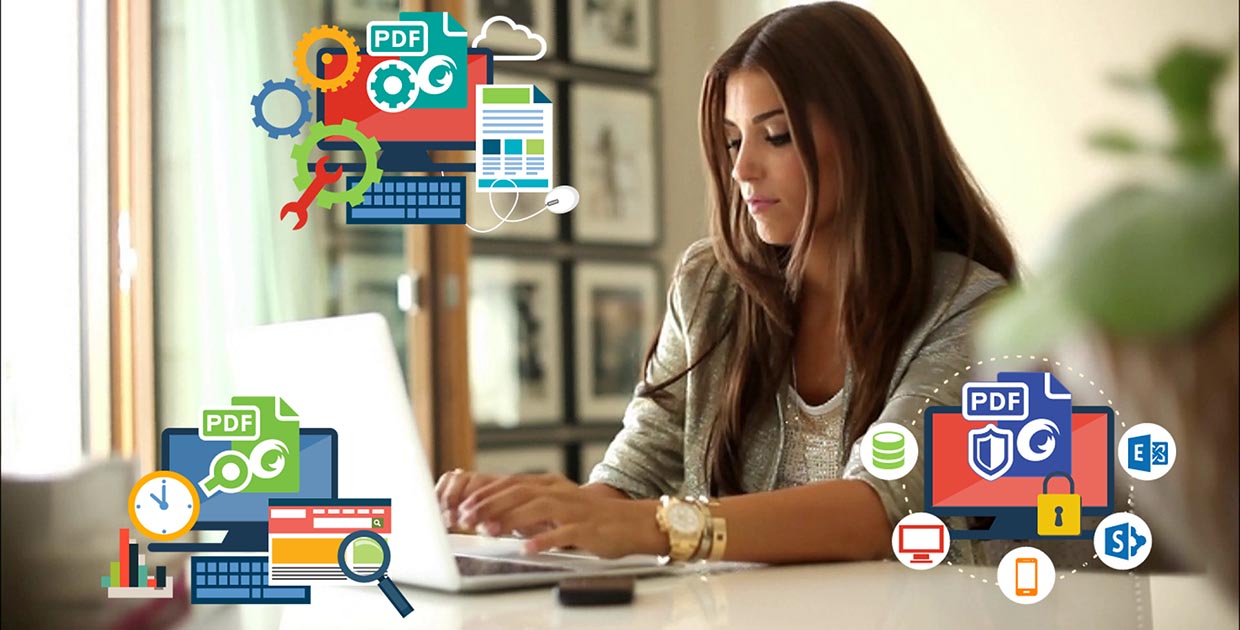
Думаешь, что PDF это только инструкции к стиральным машинкам и скан-копии студенческих учебников?
Этот формат уже не первый год развивается и активно используется в различных отраслях от банковской сферы до дизайна и проектирования.
Что такое PDF
PDF (Portable Document Format) — кросс-платформенный формат электронных документов, который был разработан компанией Adobe Systems с использованием языка PostScript.Изначально формат предназначался для представления полиграфической продукции в электронном виде.
Большинство моделей современного печатного оборудования имеют аппаратную поддержку формата PDF, это сводит к минимуму возможность потери данных или их неверное представление из-за несовместимости форматов либо различий в программном обеспечении.
Одним из самых распространенных способов создания PDF-документов является виртуальный принтер. При этом подготовка данных происходит в любой программе, а на этапе экспорта генерируется файл в формате PDF, содержимое которого будет сохранено на 100%.
Чем же хорош этот формат
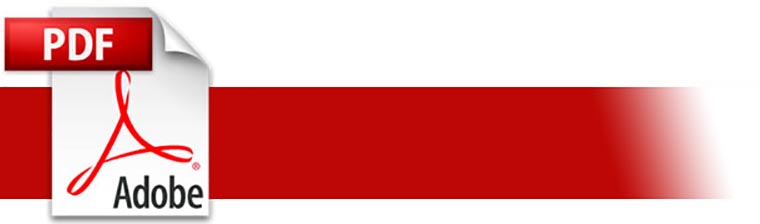
Формат PDF позволяет добавлять в документ шрифты, специальные символы, данные о цвете и расположении объектов.
Прямо в файле хранятся все добавленные изображения и мультимедийные файлы. PDF поддерживает интеграцию JavaScript, 3D-графику и сжатие данных.
В документах этого типа можно использовать электронные подписи для защиты и проверки подлинности документов.
Ложка дегтя в PDF

Сгенерировать файл можно без проблем, с просмотром справится любая из сотни доступных программ для macOS, Windows или Linux, но вот внести изменения в готовый файл будет проблематично.
Для того, чтобы подкорректировать данные в PDF потребуется специализированное ПО, часто такие программы стоят дорого, но предоставляют минимум возможностей или вовсе распространяются по подписке с ежемесячной оплатой.
Представьте случай: представитель бухгалтерии сгенерировал счет с мокрой печатью организации и отправил по электронной почте контрагенту. Там счет утвердили, распечатали и понесли на оплату в банк. Вдруг выяснилось, что неверно указаны реквизиты либо сумма счета ошибочная.

Придется проходить всю цепочку сначала, а при наличии приложения для редактирования можно было бы самостоятельно внести правки без запуска «бюрократического колеса».
Или другой пример: дизайнер передал в типографию макет для печати, но новое оборудование имеет свои особенности и не может напечатать некоторые области, которые есть в макете. Сотрудник типографии мог бы самостоятельно подкорректировать документ без необходимости привлекать дизайнера.
Бывают и другие случаи, когда полезно иметь приложение для редактирования PDF.
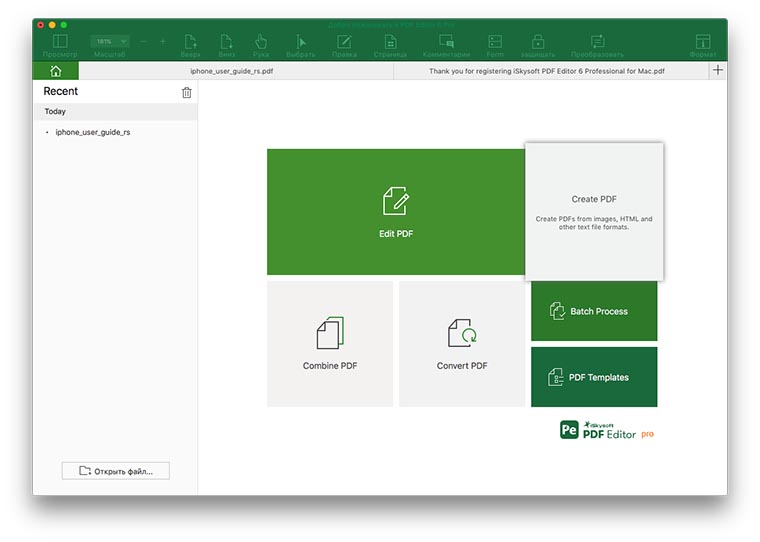
Приложение PDF Editor for Mac от студии iSkysoft позволяет делать с PDF документом все, что угодно.
Для создания нового файла больше не понадобятся специальные дополнения, плагины или конверторы. Можно и вовсе обойтись без доработки специализированного ПО для сохранения данных в PDF.
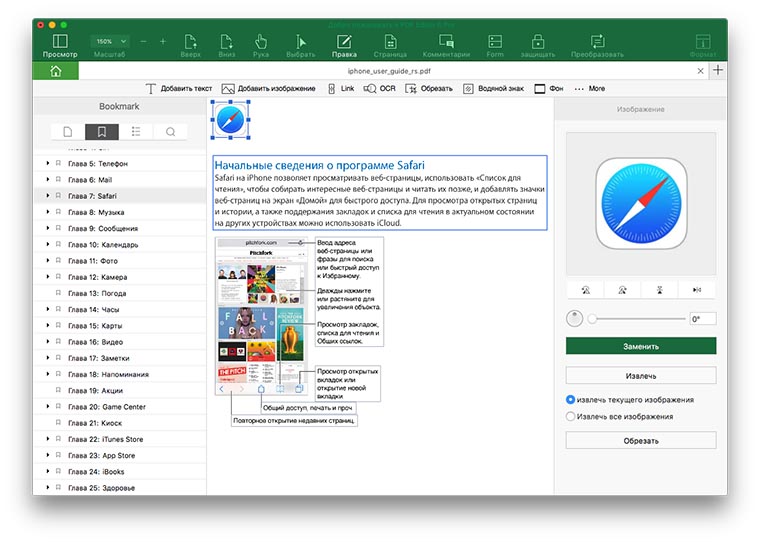
C PDF Editor получится с нуля создать документ, словно работаешь в обычном текстовом редакторе. Можно превратить в PDF текстовый документ, HTML или картинку. Далее остается лишь добавить или удалить элементы и можно сохранять файл.
Что еще умеет приложение
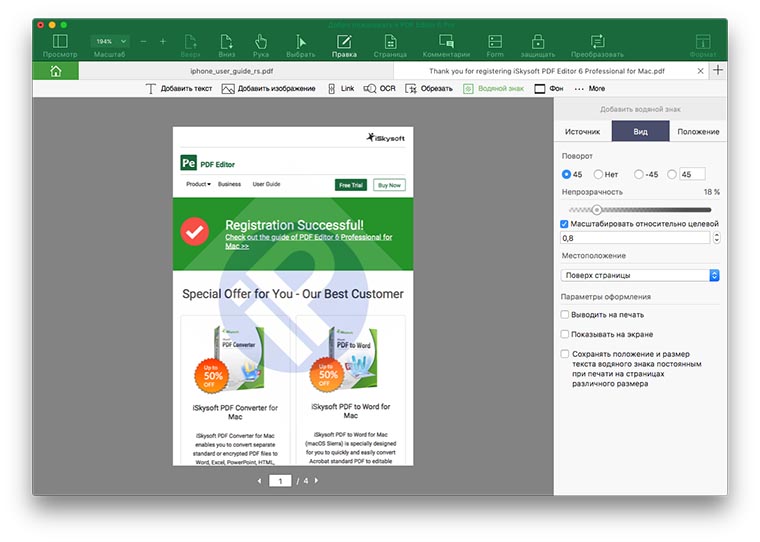
Отдельный блок настроек позволяет оставить комментарии в документе, они могут быть видны лишь в электронном виде и не выводиться на печать.
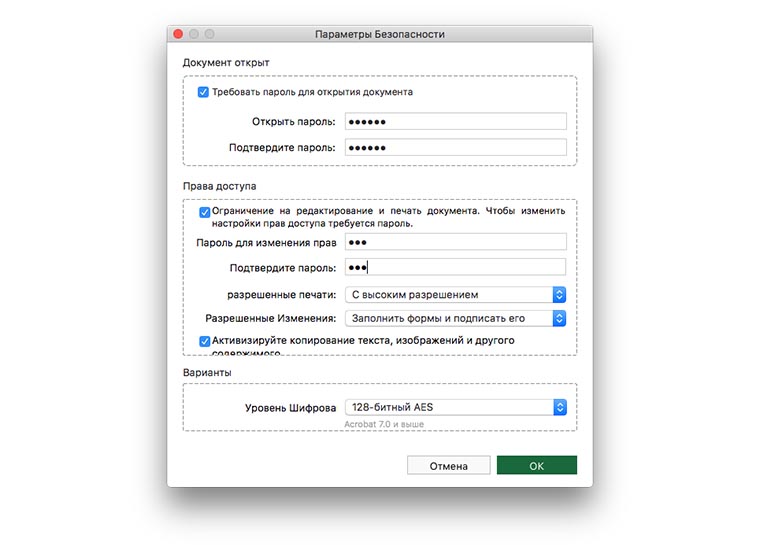
Утилита позволяет гибко разграничивать права доступа к документу. Кроме полного запрета на редактирование есть возможность добавления специального пароля, под которым можно заполнить определенные поля и формы, подписать документ своей электронной подписью или распечатать.
Присутствует встроенный редактор форм, с которым в пару нажатий получится создать счет на оплату, анкету для заполнения или другой документ с возможностью полного или частичного редактирования.
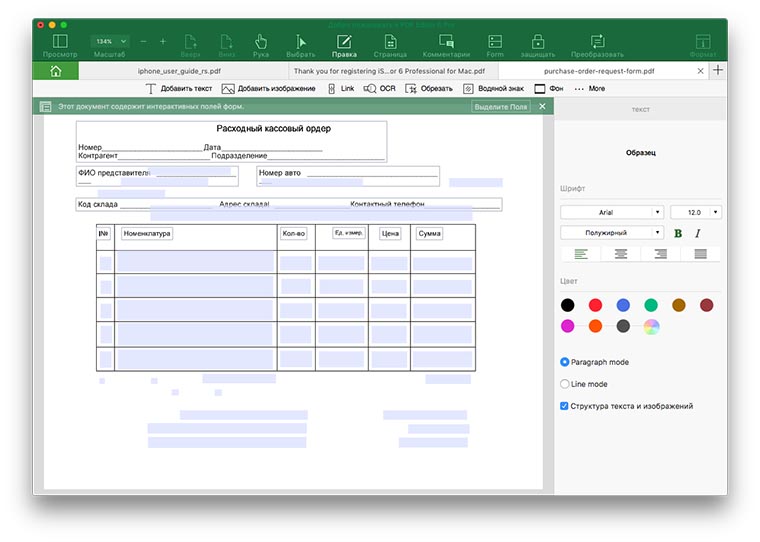
Можно скачать заготовленные шаблоны с сайта производителя и доработать их под себя. При получении уже заполненных форм документов утилита позволяет вытянуть из них пользовательские данные для анализа.
Есть быстрая «склейка» нескольких документов в один, например, при составлении ежемесячного отчета из файлов дневных или недельных отчетов.
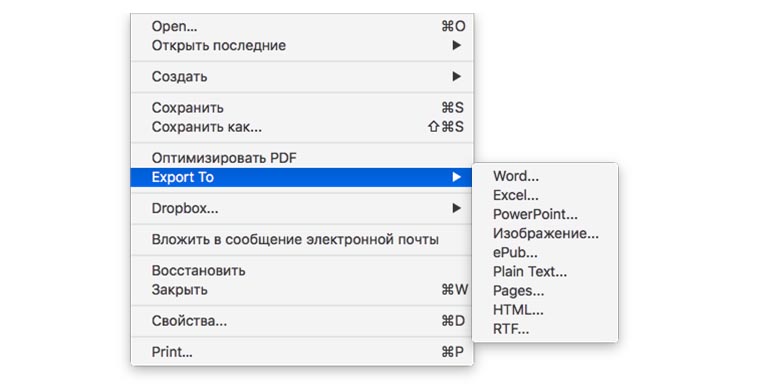
Конечно же, любой документ в приложении можно экспортировать в подходящий формат от обычной картинки до совместимого с MS Office.
Утилиту можно приобрести на сайте разработчика. Доступна бесплатна пробная версия продукта: Best PDF Editor for Mac – $99.95 / Free Trial


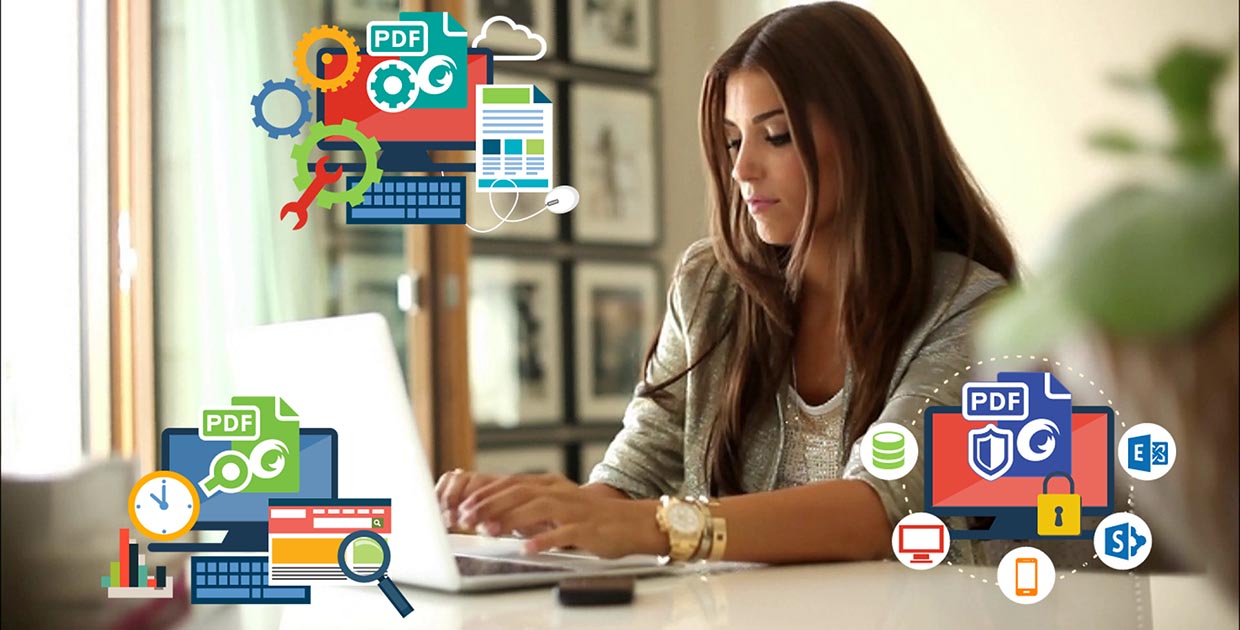
Думаешь, что PDF это только инструкции к стиральным машинкам и скан-копии студенческих учебников?
Этот формат уже не первый год развивается и активно используется в различных отраслях от банковской сферы до дизайна и проектирования.
Что такое PDF
PDF (Portable Document Format) — кросс-платформенный формат электронных документов, который был разработан компанией Adobe Systems с использованием языка PostScript.Изначально формат предназначался для представления полиграфической продукции в электронном виде.
Большинство моделей современного печатного оборудования имеют аппаратную поддержку формата PDF, это сводит к минимуму возможность потери данных или их неверное представление из-за несовместимости форматов либо различий в программном обеспечении.
Одним из самых распространенных способов создания PDF-документов является виртуальный принтер. При этом подготовка данных происходит в любой программе, а на этапе экспорта генерируется файл в формате PDF, содержимое которого будет сохранено на 100%.
Чем же хорош этот формат
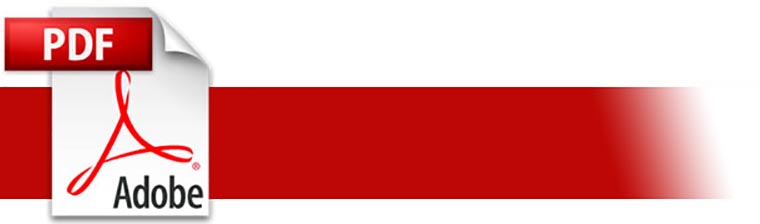
Формат PDF позволяет добавлять в документ шрифты, специальные символы, данные о цвете и расположении объектов.
Прямо в файле хранятся все добавленные изображения и мультимедийные файлы. PDF поддерживает интеграцию JavaScript, 3D-графику и сжатие данных.
В документах этого типа можно использовать электронные подписи для защиты и проверки подлинности документов.
Ложка дегтя в PDF

Сгенерировать файл можно без проблем, с просмотром справится любая из сотни доступных программ для macOS, Windows или Linux, но вот внести изменения в готовый файл будет проблематично.
Для того, чтобы подкорректировать данные в PDF потребуется специализированное ПО, часто такие программы стоят дорого, но предоставляют минимум возможностей или вовсе распространяются по подписке с ежемесячной оплатой.
Представьте случай: представитель бухгалтерии сгенерировал счет с мокрой печатью организации и отправил по электронной почте контрагенту. Там счет утвердили, распечатали и понесли на оплату в банк. Вдруг выяснилось, что неверно указаны реквизиты либо сумма счета ошибочная.

Придется проходить всю цепочку сначала, а при наличии приложения для редактирования можно было бы самостоятельно внести правки без запуска «бюрократического колеса».
Или другой пример: дизайнер передал в типографию макет для печати, но новое оборудование имеет свои особенности и не может напечатать некоторые области, которые есть в макете. Сотрудник типографии мог бы самостоятельно подкорректировать документ без необходимости привлекать дизайнера.
Бывают и другие случаи, когда полезно иметь приложение для редактирования PDF.
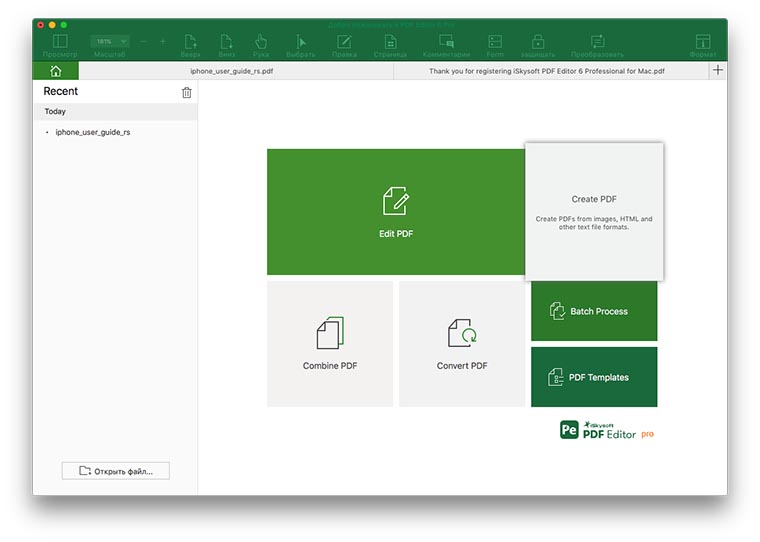
Приложение PDF Editor for Mac от студии iSkysoft позволяет делать с PDF документом все, что угодно.
Для создания нового файла больше не понадобятся специальные дополнения, плагины или конверторы. Можно и вовсе обойтись без доработки специализированного ПО для сохранения данных в PDF.
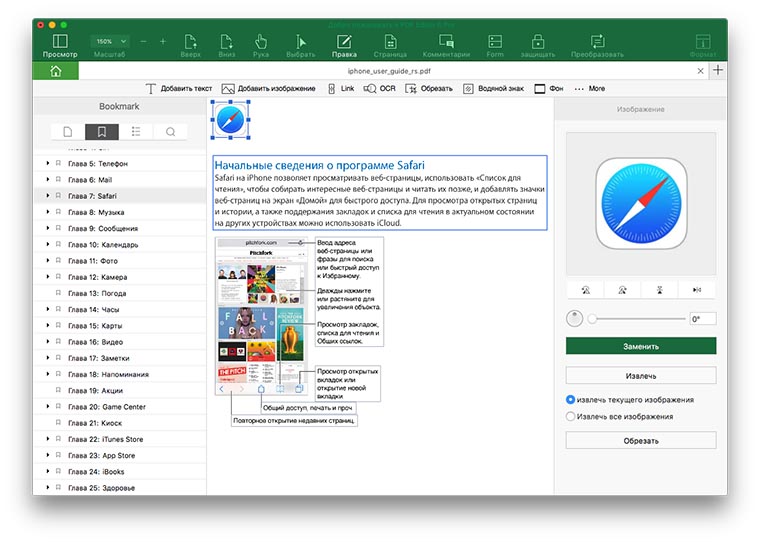
C PDF Editor получится с нуля создать документ, словно работаешь в обычном текстовом редакторе. Можно превратить в PDF текстовый документ, HTML или картинку. Далее остается лишь добавить или удалить элементы и можно сохранять файл.
Что еще умеет приложение
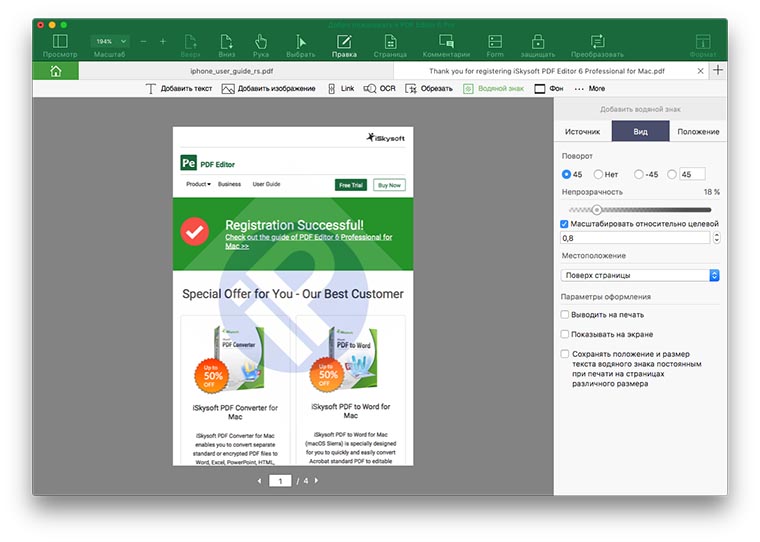
Отдельный блок настроек позволяет оставить комментарии в документе, они могут быть видны лишь в электронном виде и не выводиться на печать.
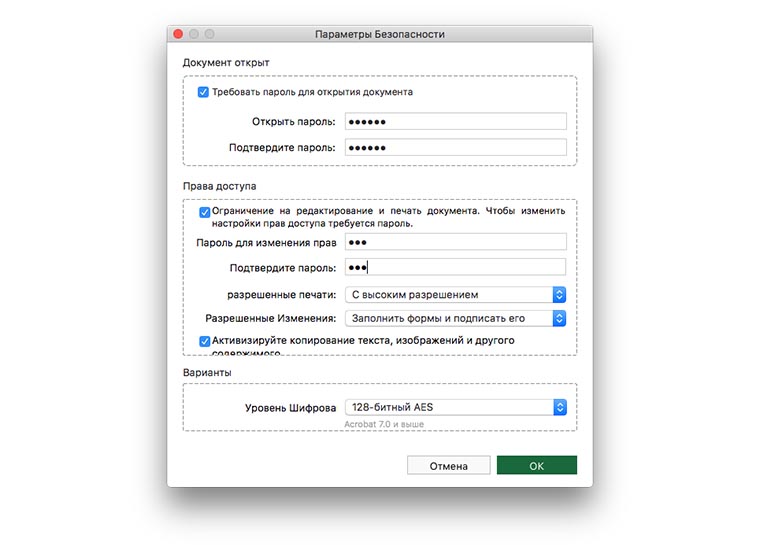
Утилита позволяет гибко разграничивать права доступа к документу. Кроме полного запрета на редактирование есть возможность добавления специального пароля, под которым можно заполнить определенные поля и формы, подписать документ своей электронной подписью или распечатать.
Присутствует встроенный редактор форм, с которым в пару нажатий получится создать счет на оплату, анкету для заполнения или другой документ с возможностью полного или частичного редактирования.
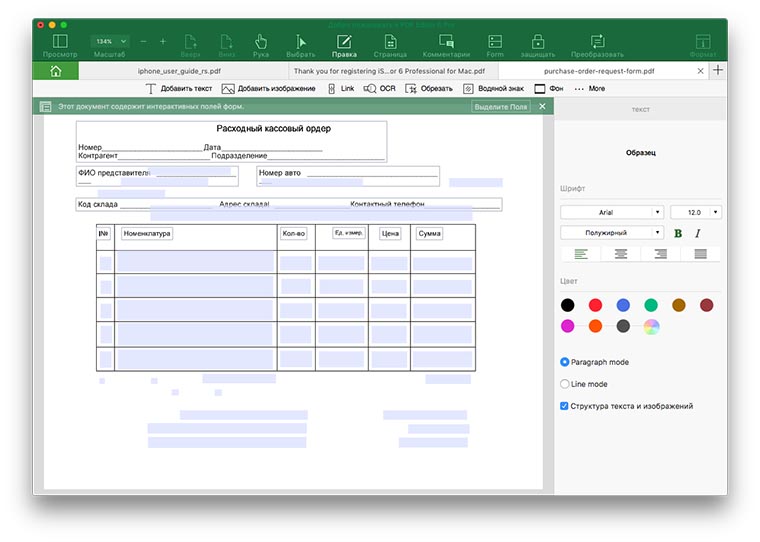
Можно скачать заготовленные шаблоны с сайта производителя и доработать их под себя. При получении уже заполненных форм документов утилита позволяет вытянуть из них пользовательские данные для анализа.
Есть быстрая «склейка» нескольких документов в один, например, при составлении ежемесячного отчета из файлов дневных или недельных отчетов.
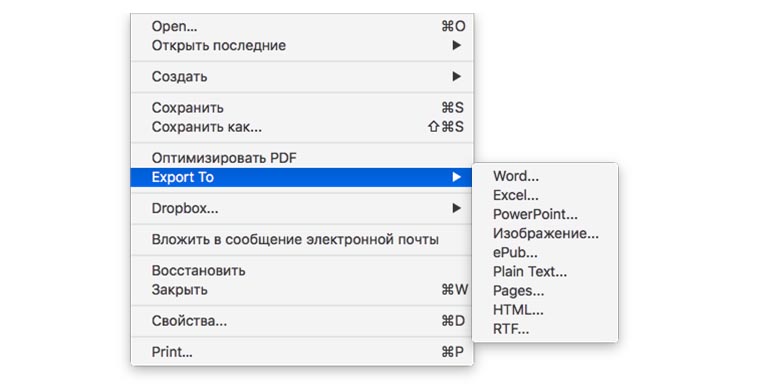
Конечно же, любой документ в приложении можно экспортировать в подходящий формат от обычной картинки до совместимого с MS Office.
Утилиту можно приобрести на сайте разработчика. Доступна бесплатна пробная версия продукта: Best PDF Editor for Mac – $99.95 / Free Trial

Читайте также:


